Tidak sedikit orang yang ingin mencoba Windows 11 di PC maupun laptop yang mereka pakai. Bukan tanpa alasan, Windows 11 memiliki berbagai macam pembaruan, seperti perubahan UI dan sistem yang lebih canggih.
Termasuk dari segi keamanan, di Windows 11 terdapat berbagai peningkatan, dimana salah satunya PC atau laptop Anda harus sudah mendukung TPM.
Nah, apa itu TPM dan kenapa kita butuh fitur ini untuk menjalankan Windows 11? Berikut akan saya bahas.
Karena seperti yang kita tahu, TPM masih kurang dikenali di kalangan pengguna PC atau laptop, terutama yang awam.
Daftar Isi
Apa itu TPM Windows 11?
TPM (Trusted Platform Module) adalah sebuah teknologi yang dirancang untuk sistem agar bisa menyimpan data keamanan berbasis hardware. Bentuk dari TPM ini seperti chip.
Cara kerja dari TPM adalah dengan menyimpan password yang tereknripsi. Sehingga membuat aplikasi maupun program tidak dikenal tidak bisa mengakses sistem dengan mudah.
TPM sendiri merupakan keamanan untuk meminimalisir adanya celah keamanan pada sistem, hingga secara tidak langsung untuk mencegah virus.
Dengan fitur-fitur yang ada tersebut, Microsoft selaku pengembang Windows 11 mewajibkan adanya dukungan TPM ini.
Cara Mengecek Laptop / PC Support TPM atau Tidak
Biasanya untuk laptop keluaran terbaru (di atas 2016) sudah mendukung TPM versi 2.0 yang diperlukan sebagai syarat instalasi Windows 11.
Sedangkan kalau laptop atau motherboard PC Anda keluaran lama, bisa saja belum support TPM. Atau sudah tersedia TPM tapi masih memakai versi 1.2 yang belum didukung Windows 11.
Untuk lebih jelasnya, Anda bisa ikuti cara mengecek laptop atau PC support TPM atau tidak berikut ini:
- Pertama silakan tekan tombol Windows + R di keyboard.
- Setelah Windows Run terbuka, ketik tpm.msc dan tekan Enter.
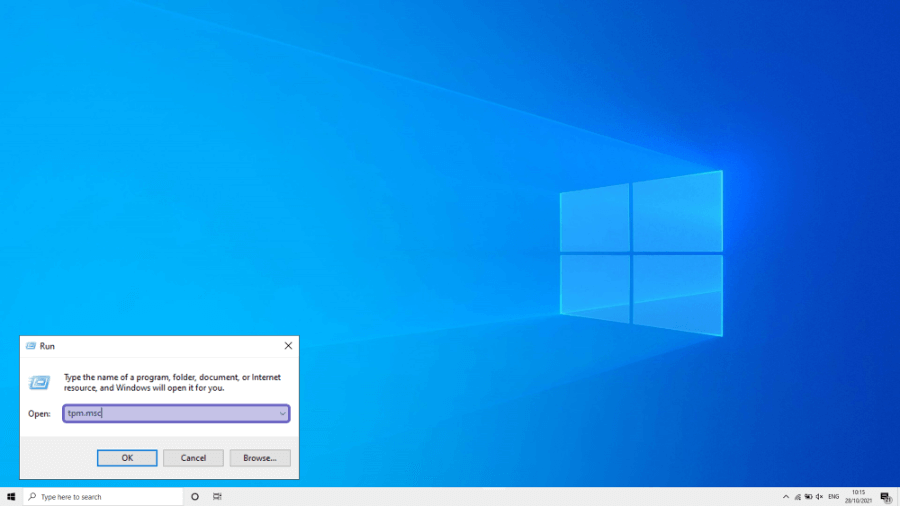
- Nanti TPM Management on Local Computer akan muncul.
- Silakan lihat support versinya di kolom TPM Manufacturer Information.
- Kalau ada, biasanya akan muncul Manufacturer Name dan Specification Version-nya. Pastikan sudah di versi 2.0.
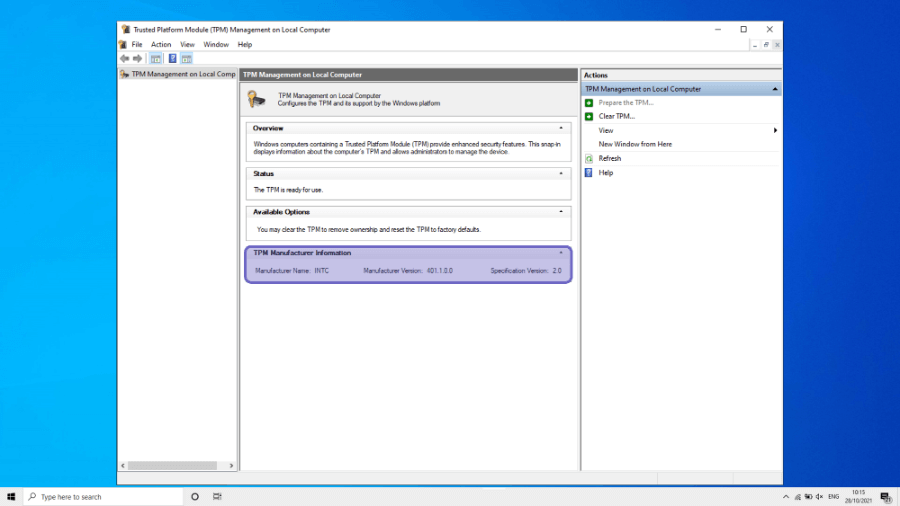
- Selesai.
Bisakah Windows 11 Diinstall Tanpa Dukungan TPM?
Anda tetap bisa memasang Windows 11 tanpa dukungan TPM memakai cara-cara tertentu. Dengan catatan CPU yang dipakai harus sudah support sistem operasi Windows 11 ini.
Nah, sayangnya cara-cara tertentu tersebut juga masih kurang direkomendasikan. Karena nantinya bisa muncul masalah kompabilitas tertentu yang dapat membuat crash hingga kerusakan OS.
Meskipun normal juga, bisa jadi nantinya Windows 11 akan kurang stabil, dan tidak bisa dipakai untuk menjalankan aplikasi-aplikasi yang berat.
Microsoft sendiri memperbolehkan pengguna memasang Windows 11 di PC atau laptop dengan TPM versi lama (misalnya 1.2). Kecuali kalau memang benar-benar mau optimal, maka sistem harus memiliki TPM versi 2.0.
Cara Mengaktifkan TPM di Windows 11
Default-nya, biasanya fitur TPM ini tidak aktif secara otomatis. Karena itu Anda harus mengaktifkanya secara manual melalui UEFI / BIOS.
Berikut cara mengaktifkan TPM di Windows 11:
- Silakan buka Windows Settings.
- Kemudian pilih Windows Update dan pilih Advanced Options.
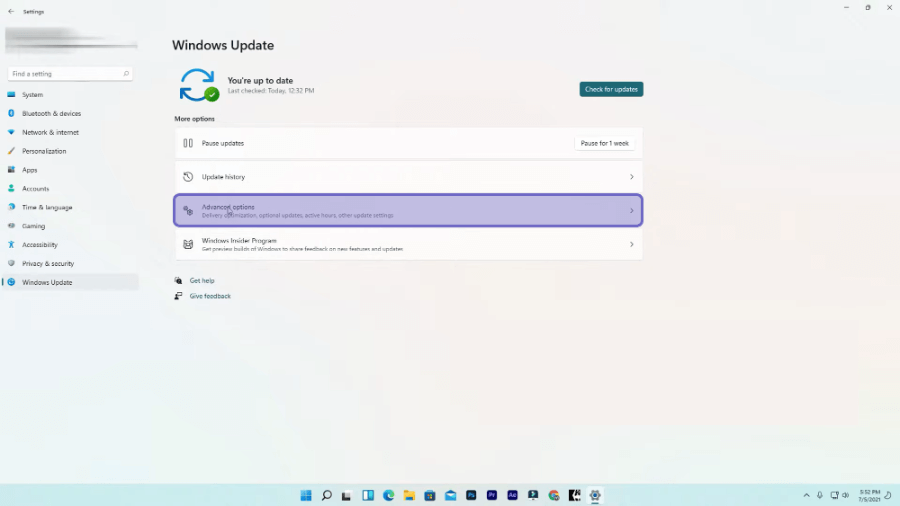
- Nanti akan ada beberapa pengaturan, silakan klik Recovery.
- Kalau sudah, klik tombol Restart Now.
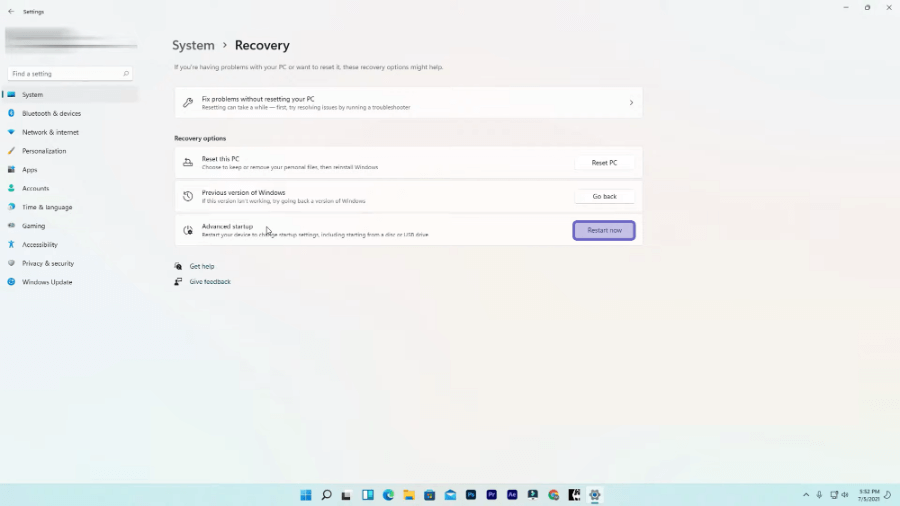
- Lalu klik lagi tombol Restart Now untuk memulai ulang PC atau laptop.
- Setelah itu akan muncul beberapa menu di Windows, Anda bisa pilih Troubleshoot.
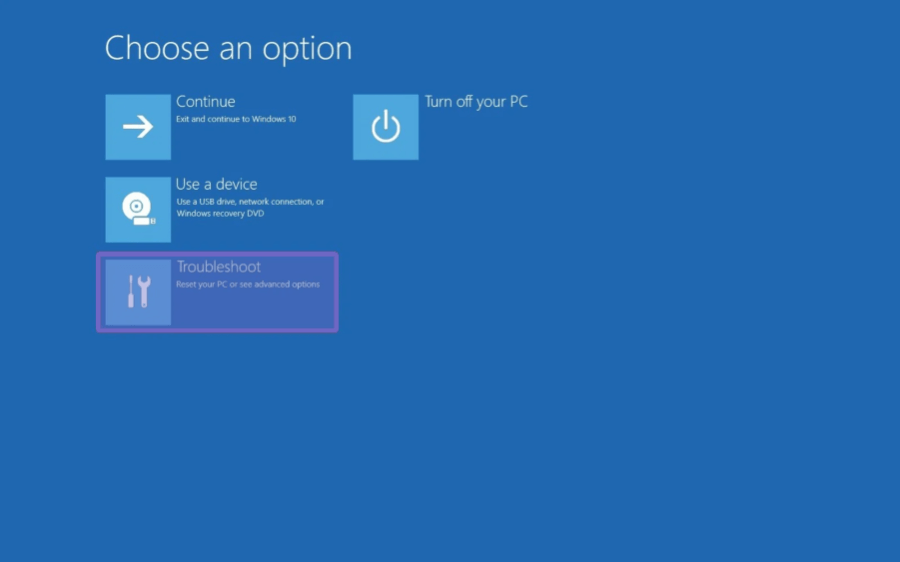
- Selanjutnya pilih Advanced Options.
- Klik UEFI Firmware Settings.
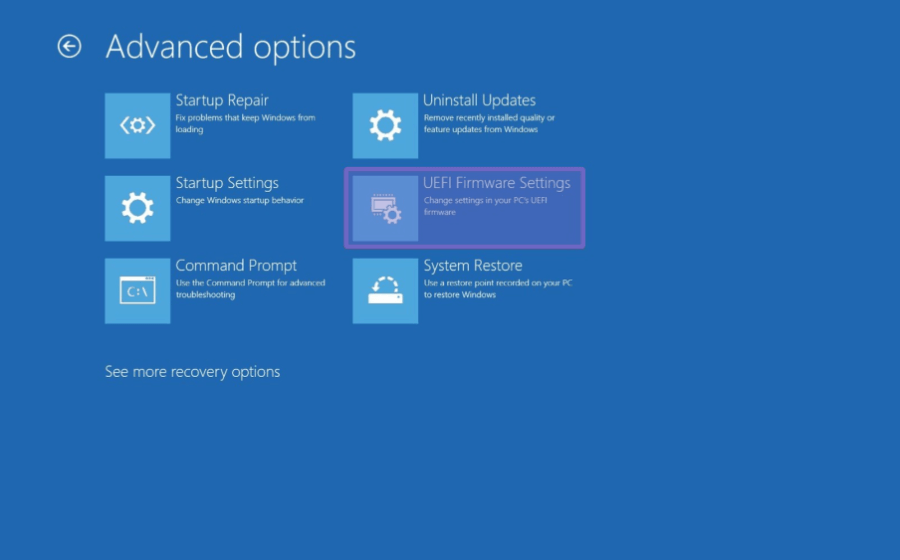
- Kemudian tekan tombol Restart.
- Nanti Anda akan diarahkan ke BIOS, silakan klik tab Peripherals.
- Lalu klik AMD CPU fTPM dan ganti opsinya menjadi Enabled.
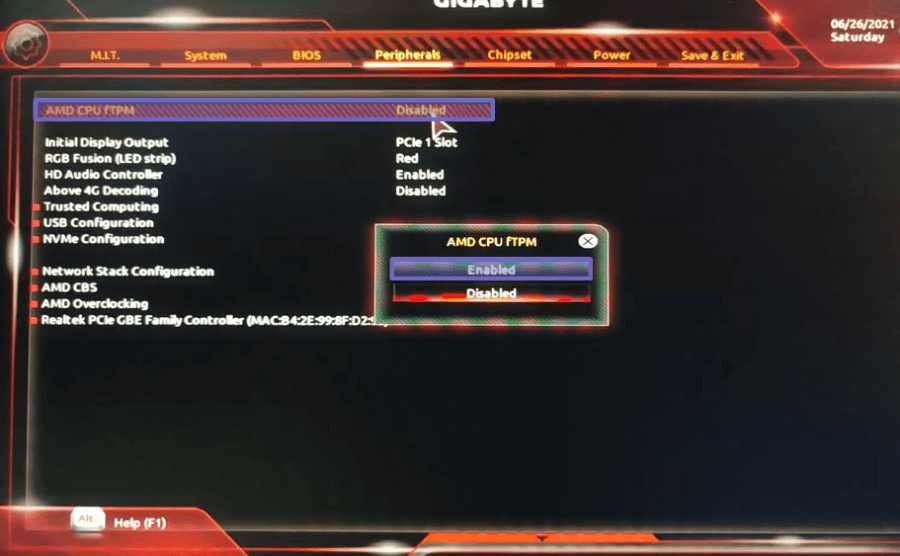
Untuk Intel, namanya bisa Intel TPM atau sejenisnya
- Kalau sudah, klik tab Save & Exit.
- Kemudian tekan menu Save & Exit Setup dan pilih Yes.
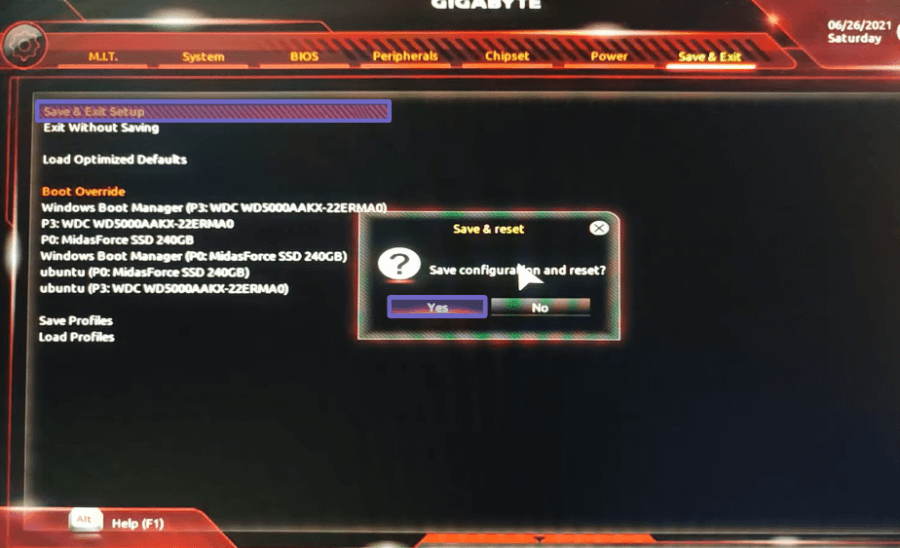
- Selesai.
Secara umum, fitur TPM akan aktif setelah Anda mengikuti panduan di atas. Oh iya, untuk tampilan firmware tergantung dari motherboard yang Anda pakai.
Jangan lupa lakukan update BIOS juga secara berkala supaya sistemnya lebih stabil.
Akhir Kata
Kesimpulannya, TPM di Windows 11 adalah sebuah fitur keamanan yang berfungsi supaya data Anda sebagai pengguna PC atau laptop bisa semakin terjaga.
TPM ini dilengkapi dengan enkripsi, sehingga tidak mudah rusak oleh aplikasi tertentu tidak dikenal hingga virus.
Kalau ada yang masih kurang dipahami tentang TPM, langsung kirim ke komentar saja ya.
Semoga bermanfaat.



